Trouvez la réponse que vous recherchez
Vous pouvez stocker plusieurs profils eSIM dans un seul smartphone et passer de l’un à l’autre selon vos besoins. Pour faciliter la gestion de vos eSIM, vous pouvez renommer leurs étiquettes afin de les identifier rapidement.
Lorsque vous installez une nouvelle eSIM, votre appareil lui attribue automatiquement une étiquette par défaut. Toutefois, vous pouvez accéder aux paramètres de votre appareil pour la renommer. Il est recommandé de choisir un nom qui vous aide à reconnaître facilement l’eSIM, comme ” Thailand eSIM ” ou ” Gigago eSIM “.
Suivez les étapes suivantes pour modifier l’étiquette de votre eSIM sur les appareils iOS, Samsung ou Google Pixel:
Sur les appareils iOS:
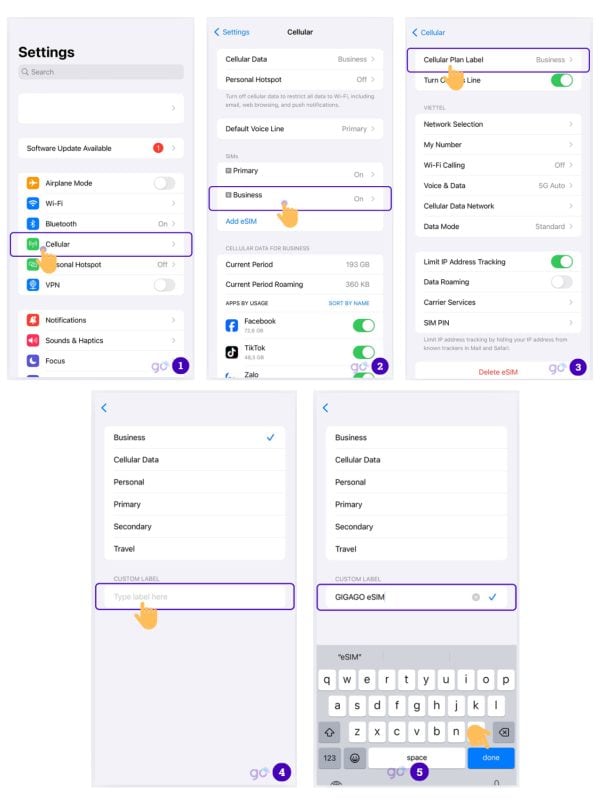
Sur les appareils Samsung:
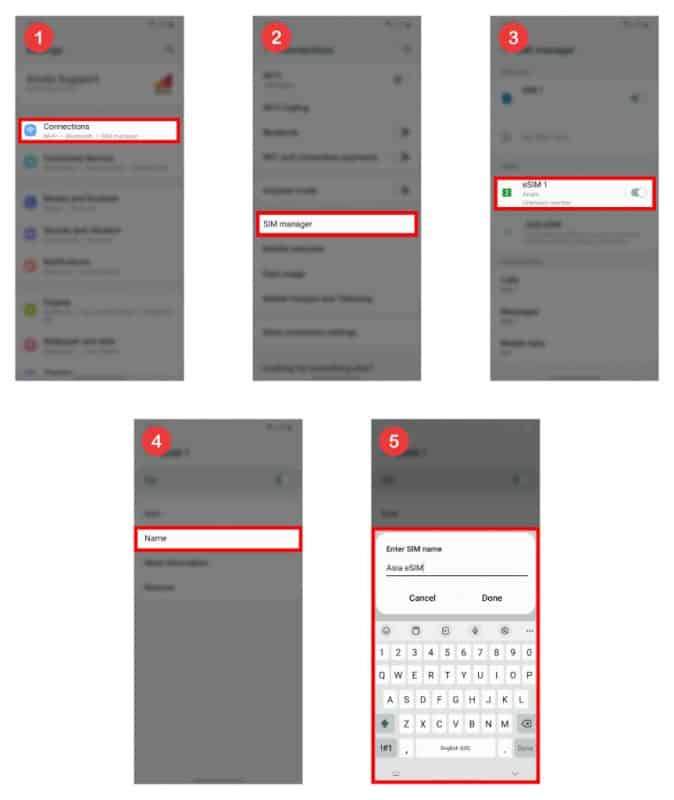
Sur les appareils Google Pixel:
Facultatif: vous pouvez également changer la couleur de l’étiquette pour une meilleure organisation visuelle.
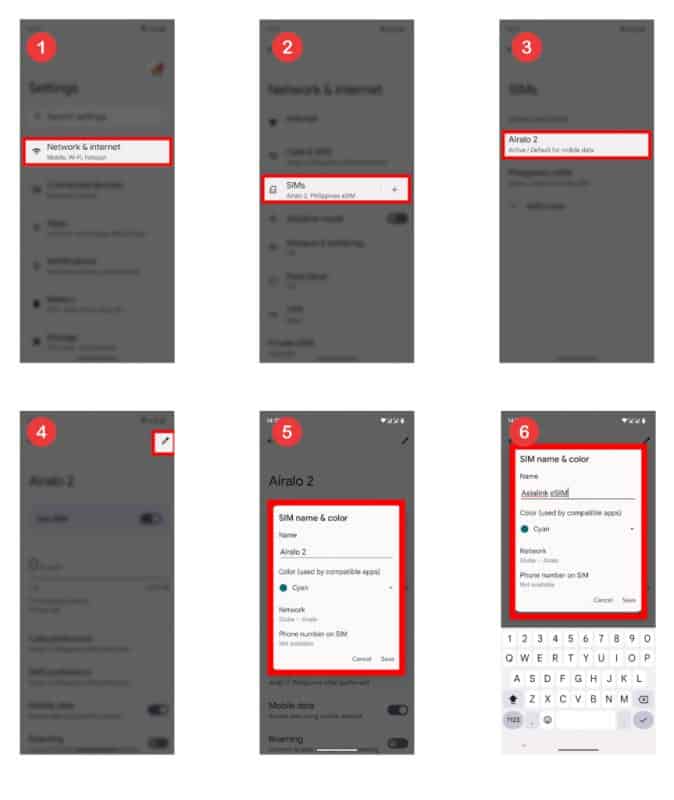
Votre étiquette eSIM est maintenant mise à jour avec votre nom préféré. Vous pouvez le modifier autant de fois que vous le souhaitez en suivant les mêmes étapes.